PC startet immer wieder neu: Wie beheben?
Veröffentlicht: 2018-04-06Beheben Sie dieses Problem schnell
Verwenden Sie ein sicheres kostenloses Tool, das vom Expertenteam von Auslogics entwickelt wurde.
- Einfach zu verwenden. Einfach herunterladen und ausführen, keine Installation erforderlich.
- Sicher. Unsere Software wird auf CNET vorgestellt und wir sind Silver Microsoft Partner.
- Kostenlos. Wir meinen es ernst, ein völlig kostenloses Tool.
Weitere Informationen zu Auslogics. Bitte lesen Sie EULA und Datenschutzrichtlinie.
Das Umblättern einer neuen Seite kann für jeden erfrischend sein. Egal, ob es sich um einen Umzug in ein neues Haus, einen Jobwechsel oder sogar das Ausprobieren eines Hobbys handelt, etwas zu beginnen kann frischen Wind in Ihr tägliches Leben bringen. Auf der anderen Seite möchten Sie immer noch sicherstellen, dass Sie neue Dinge nur in Maßen ausprobieren. Schließlich ist zu viel von allem nicht gesund.
Dasselbe gilt für Ihren Computer. Wenn Sie denken, dass es langsamer als gewöhnlich arbeitet, sollten Sie es neu starten, um seinen Systemdateien und Programmen einen Neuanfang zu ermöglichen. Was aber, wenn Ihr Computer ohne Vorwarnung automatisch neu startet? Was sollten Sie tun, wenn es in einer Neustartschleife zu stecken scheint? Nun, das erste, was Sie tun müssen, ist, ruhig zu bleiben und unseren Leitfaden zu lesen. In diesem Artikel zeigen wir Ihnen, wie Sie das Problem beheben können, dass der Computer immer wieder neu startet.
PS: Wenn Sie nicht den ganzen Artikel lesen möchten, können Sie sich hier einfach ein kurzes Video ansehen, das eine schnelle Lösung zeigt:
Gründe, warum Ihr Computer immer wieder neu startet
Es gibt viele Gründe für dieses Problem. Dies kann auf verschiedene Probleme zurückzuführen sein, darunter unter anderem beschädigte Treiber, fehlerhafte Hardware und Malware-Infektionen. Es kann schwierig sein, genau zu bestimmen, was Ihren Computer in einer Neustartschleife hält. Viele Benutzer haben jedoch berichtet, dass das Problem nach der Installation eines Windows 10-Updates aufgetreten ist. Da dieser Fehler recht häufig auftritt, gibt es auch viele Möglichkeiten, ihn zu beheben. Vor diesem Hintergrund haben wir unten einige Lösungen aufgelistet, die Ihnen helfen, die Neustartschleife unter Windows 10 zu beheben.
Methode 1: Deaktivieren des automatischen Neustarts
Wenn Sie die endlose Neustartschleife nach dem Windows 10-Update beheben möchten, sollten Sie als erstes die automatische Neustartfunktion deaktivieren. Auf diese Weise können Sie den Neustart des Computers vorübergehend stoppen. Auf diese Weise können Sie effizient andere Methoden ausprobieren, die das Problem dauerhaft lösen. Hier sind die Schritte:
- Schalte deinen Computer ein.
- Bevor das Windows-Logo angezeigt wird, halten Sie die Taste F8 gedrückt. Dies sollte das Boot-Menü aufrufen.
- Wählen Sie abgesicherter Modus.
- Starten Sie Ihren Computer im abgesicherten Modus und drücken Sie dann Windows-Taste + R.
- Geben Sie im Ausführungsdialog „sysdm.cpl“ (ohne Anführungszeichen) ein und klicken Sie dann auf OK.
- Gehen Sie zur Registerkarte Erweitert.
- Klicken Sie im Abschnitt Start und Wiederherstellung auf die Schaltfläche Einstellungen.
- Unter Systemfehler finden Sie die Option Automatisch neu starten. Deaktivieren Sie es, wenn es aktiviert wurde. Beachten Sie, dass das Kästchen neben „Ein Ereignis in das Systemprotokoll schreiben“ ausgewählt sein muss. Diese Funktion zeichnet Probleme auf, die in Ihrem System auftreten.
- Speichern Sie die Änderungen, indem Sie auf OK klicken.
Wie wir bereits erwähnt haben, kann dies die Neustartschleife unter Windows 10 nur vorübergehend beheben. Daher empfehlen wir Ihnen, mit der unten aufgeführten Methode fortzufahren.
Methode 2: Löschen fehlerhafter Registrierungsdateien
Bevor Sie unseren Anweisungen folgen, müssen Sie absolut sicher sein, dass Sie den Vorgang fehlerfrei abschließen können. Denken Sie daran, dass die Windows-Registrierung eine sensible Datenbank ist. Auch ein falsch gesetztes Komma kann Schäden an Ihrem Computer verursachen! Daher empfehlen wir Ihnen, sich für eine Ein-Klick-Lösung wie Auslogics Registry Cleaner zu entscheiden. Diese Freeware sucht automatisch nach doppelten oder beschädigten Registrierungsdateien. Mit einem Klick auf eine Schaltfläche können Sie die endlose Neustartschleife nach dem Windows 10-Update beheben.

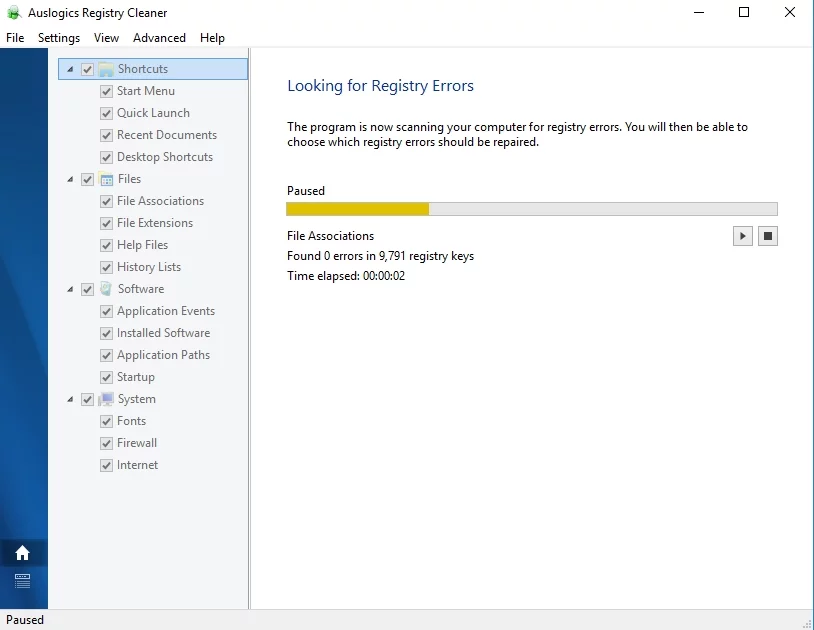
Wenn Sie es jedoch lieber manuell tun möchten, können Sie die folgenden Schritte ausführen:
- Klicken Sie auf das Suchsymbol.
- Geben Sie „regedit“ (ohne Anführungszeichen) ein und drücken Sie die Eingabetaste.
- Navigieren Sie zu diesem Pfad: HKEY_LOCAL_MACHINE\SOFTWARE\Microsoft\Windows NT\CurrentVersion\ProfileList
- Bevor Sie Änderungen vornehmen, stellen Sie sicher, dass Sie zuerst eine Sicherungskopie Ihrer Registrierung erstellen. Dadurch wird sichergestellt, dass Sie eventuelle Fehler leicht rückgängig machen können.
- Durchsuchen Sie die ProfileList-IDs und achten Sie auf die mit ProfileImagePath. Wenn Sie welche finden, löschen Sie sie.
- Beenden Sie den Registrierungseditor.
- Starten Sie Ihren Computer neu und prüfen Sie, ob das Problem behoben wurde.
Methode 3: Aktualisieren Sie Ihre Treiber
Wenn Ihre Treiber veraltet sind, kann Ihr Computer in einer Neustartschleife stecken bleiben. Dies liegt daran, dass Ihre Geräte nicht richtig mit Ihrem System kommunizieren können. Daher ist es wichtig zu überprüfen, ob Ihre Treiber auf dem neuesten Stand sind. Sie können dies entweder manuell tun oder ein Ein-Klick-Tool wie Auslogics Driver Updater verwenden.
Wenn Sie sich dafür entscheiden, Ihre Treiber manuell zu aktualisieren, müssen Sie viel Zeit aufwenden. Sie müssten auf die Website des Herstellers gehen und die Treiberinstallationsprogramme durchsuchen, um die richtigen Versionen für Ihren Computer zu erhalten. Unnötig zu erwähnen, dass dies zeitaufwändig sein kann. Aus diesem Grund empfehlen wir Ihnen, den Auslogics Driver Updater zu verwenden. Dieses Tool erkennt Ihr System automatisch und sucht nach kompatiblen Treibern. Mit einem Klick auf eine Schaltfläche können Sie Ihre Treiber auf die neuesten vom Hersteller empfohlenen Versionen aktualisieren.
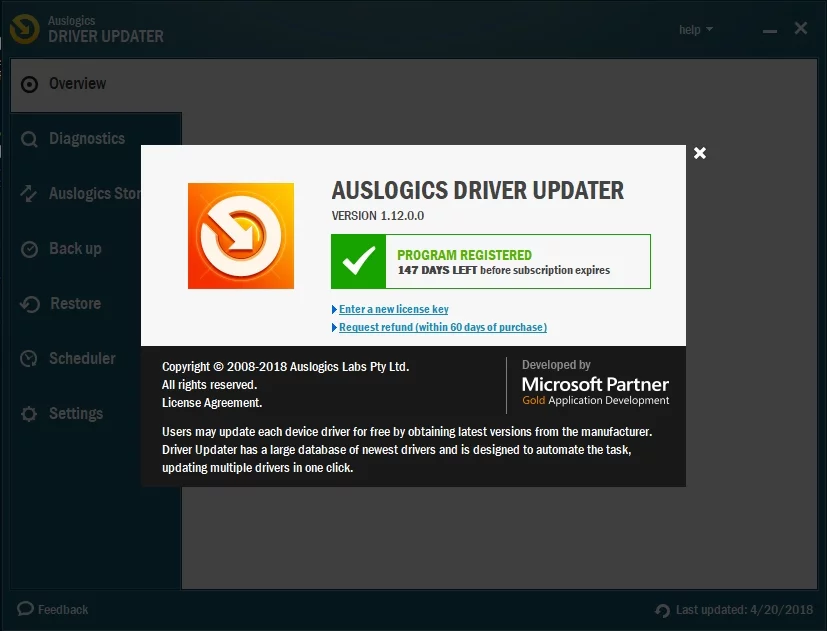
Methode 4: Überprüfen von Hardwareproblemen
In einigen Fällen kann es vorkommen, dass ein Computer aufgrund fehlerhafter Hardware immer wieder neu gestartet wird. Wir haben einige der möglichen Hardwareprobleme aufgelistet, die Sie überprüfen müssen:
RAM
Das Problem kann von Ihrem Random Access Memory (RAM) herrühren. Überprüfen Sie den Arbeitsspeicher und den Zustand des Steckplatzes. Entfernen Sie den RAM aus dem Steckplatz und reinigen Sie beide sorgfältig. Setzen Sie den RAM wieder ein und prüfen Sie, ob das Problem dadurch behoben wird.
Zentralprozessor
Überhitzung kann auch dazu führen, dass Ihr Computer in einer Neustartschleife hängen bleibt. Daher müssen Sie überprüfen, ob Ihre CPU ordnungsgemäß funktioniert. Am besten entfernen Sie den Staub von Ihrer CPU und stellen sicher, dass der Lüfter und seine Umgebung sauber sind. Schalten Sie danach Ihren Computer ein und überprüfen Sie, ob das Problem behoben wurde.
Externe Geräte
Trennen Sie alle Ihre externen Geräte. Schalten Sie danach Ihren Computer ein und prüfen Sie, ob er sich nicht mehr in einer Neustartschleife befindet. Wenn Ihr Gerät jetzt ordnungsgemäß funktioniert, muss mit einem Ihrer externen Geräte etwas nicht in Ordnung sein. Sie können genau feststellen, um welche es sich handelt, indem Sie sie einzeln wieder einstecken. Stellen Sie sicher, dass Sie Ihren Computer nach jedem Gerät neu starten, um festzustellen, was das Problem verursacht.
Methode 5: Scannen nach Viren oder Malware
Es ist möglich, dass Ihr Computer mit einem Virus oder Malware infiziert wurde – deshalb startet er immer wieder neu. Sie können einen vollständigen Virenscan mit Windows Defender ausführen. Wenn Sie andererseits eine umfassendere Viren-/Malware-Prüfung wünschen, können Sie erstklassige Sicherheitssoftware wie Auslogics Anti-Malware verwenden. Es überprüft Ihr System und Ihre Registrierung und sucht nach schädlichen Elementen. Nachdem Sie das Tool Viren und Malware entfernen lassen, können Sie Ihren Computer neu starten, um zu sehen, ob das Problem behoben wurde.
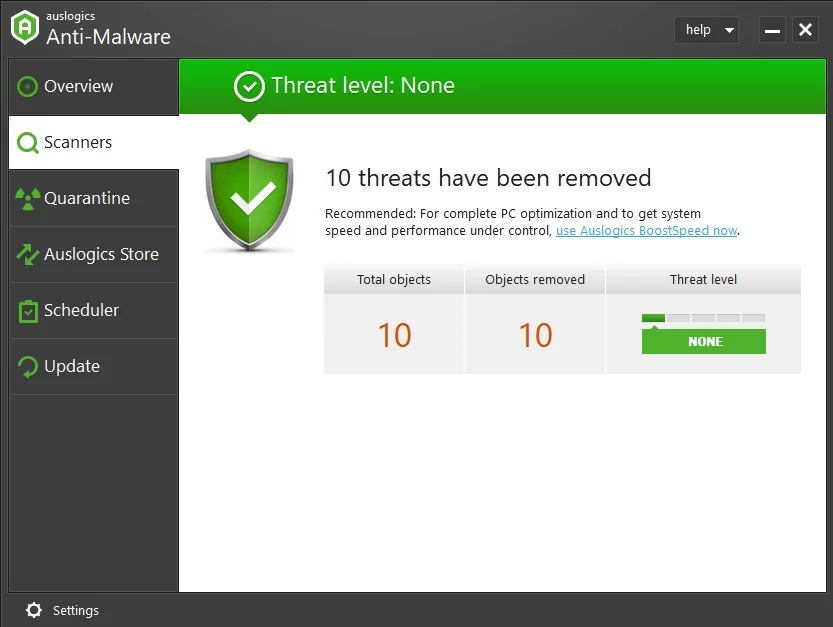
Wenn Sie Ihren Browser vor Online-Bedrohungen schützen möchten, sollten Sie unbedingt das Tool Browser Protection auf Ihrem PC starten. Es gibt Ihnen die Gewissheit, dass Ihr PC und Ihre persönlichen Daten geschützt sind.
Können Sie andere Möglichkeiten vorschlagen, um dieses Problem zu beheben?
Fühlen Sie sich frei, Ihre Ideen zu teilen, indem Sie unten kommentieren!
